Kako zatvoriti Word 2010 dokument

U ovom vodiču saznajte kako lako zatvoriti Word 2010 dokument koristeći različite metode, uključujući opciju spremanja.

Kliknite ikonu Inbox u oknu mapa modula Mail (ili pritisnite Ctrl+Shift+I).
Pojavljuje se vaš popis dolaznih poruka pošte.
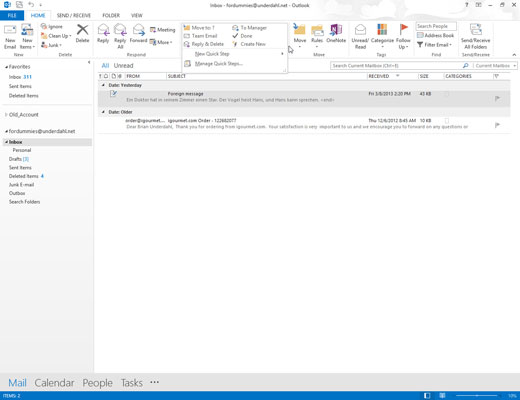
Kliknite karticu Početna i pronađite traku za pomicanje okvira Quick Step (na desnoj strani okvira Quick Step; ima jednu strelicu prema gore i dvije strelice prema dolje). Kliknite strelicu na dnu (strelica s crtom iznad nje).
Pada se popis s dvije opcije: Novi brzi korak i Upravljanje brzim koracima.
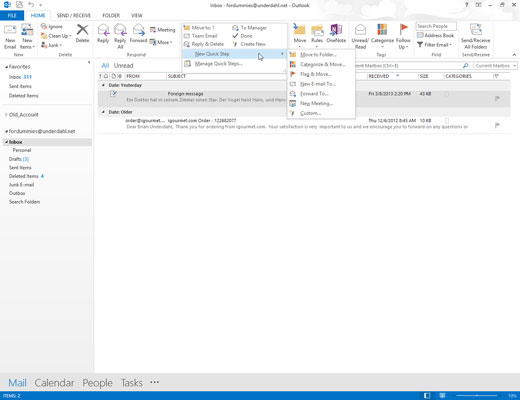
Kliknite Novi brzi korak.
Pojavljuje se popis dodatnih predložaka Quick Step. Odabirom bilo kojeg od ovih otvara se dijaloški okvir First Time Setup s izborima koji se odnose na određenu vrstu zadatka koji ste odabrali. Na primjer, ako odaberete Premjesti u mapu, dijaloški okvir First Time Setup traži od vas da odaberete u koju će mapu premjestiti poruke, a također vam daje mogućnost označavanja poruka kao pročitanih.
Kliknite Novi brzi korak.
Pojavljuje se popis dodatnih predložaka Quick Step. Odabirom bilo kojeg od ovih otvara se dijaloški okvir First Time Setup s izborima koji se odnose na određenu vrstu zadatka koji ste odabrali. Na primjer, ako odaberete Premjesti u mapu, dijaloški okvir First Time Setup traži od vas da odaberete u koju će mapu premjestiti poruke, a također vam daje mogućnost označavanja poruka kao pročitanih.
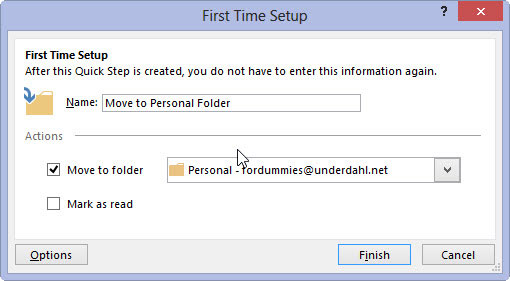
Odaberite predložak Quick Step.
Kao što ste vidjeli s Move To Quick Step, pojavljuje se dijaloški okvir za prvo postavljanje.
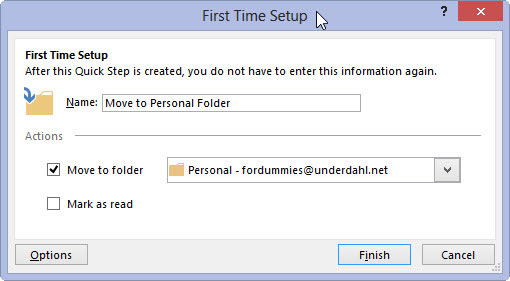
Odlučite se i imenujte svoj predložak.
Ovisno o zadatku, morat ćete reći Outlooku kamo premjestiti poruku, kako kategorizirati poruku, koju oznaku postaviti, kome poslati ili proslijediti poruku ili kome poslati pozivnicu za sastanak. Nakon što unesete ove informacije u dijaloški okvir First Time Setup, svakako dajte i naziv ovom brzom koraku koji će vam pomoći da zapamtite što radi.
Kliknite gumb Završi i dijaloški okvir First Time Setup se zatvara.
U ovom vodiču saznajte kako lako zatvoriti Word 2010 dokument koristeći različite metode, uključujući opciju spremanja.
Ako radite s Office 2011 za Mac, lako možete premjestiti svoje grafikone iz Excela u Word i PowerPoint. Uputstvo s jasnim koracima koji koriste <strong>Excel grafikone</strong>
Možete stvoriti neke prilično kul i komplicirane jednadžbe pomoću zgodne značajke jednadžbe u PowerPointu 2013. U ovom vodiču pronađite korake kako dodati jednadžbe i optimizirati ih.
Word 2013 vam omogućuje postavljanje određenih formata kao što je uvlačenje prvog retka odlomka. Slijedite ove korake da ga postavite automatski.
Ponekad vam je potreban Outlook 2013 da vas podsjeti na važne datume ili naknadne aktivnosti. Možete koristiti zastavice, na primjer, da vas podsjeti da nazovete nekoga sljedeći tjedan. Najbolji način da se prisjetite je da označite ime te osobe na popisu kontakata. Podsjetnik će se pojaviti u vašem kalendaru. Kontakti nisu […]
Svaki aspekt izgleda tablice može se formatirati u Wordu u Office 2011 za Mac. Možete primijeniti stilove koji spajaju ćelije u veće ćelije, razdvojiti ih, promijeniti boje obruba, stvoriti sjenčanje ćelija i još mnogo toga. Primjena stila tablice iz vrpce sustava Office 2011 za Mac Kartica Tablice na vrpci […]
Kada koristite Word u sustavu Office 2011 za Mac, možete primijeniti stilove tablice da biste promijenili izgled ćelija. Ako ne možete pronaći postojeći koji zadovoljava vaše potrebe, možete stvoriti nove stilove tablice unutar dijaloškog okvira Stil. Poduzmite ove korake: U programu Word 2011 za Mac odaberite Format→Stil. Otvara se dijaloški okvir Stil. Kliknite […]
Kada koristite Office 2011 za Mac, uskoro ćete otkriti da Word 2011 može otvarati web-stranice koje ste spremili iz web-preglednika. Ako web-stranica sadrži tablicu HTML (HyperText Markup Language), možete koristiti značajke Wordove tablice. Možda će vam biti lakše kopirati samo tablični dio web stranice […]
Iako zapravo ne možete stvoriti vlastite teme od nule, Word 2007 nudi mnoge ugrađene teme koje možete mijenjati kako bi odgovarale vašim potrebama. Širok raspon tema omogućuje vam miješanje i uparivanje različitih fontova, boja i efekata oblikovanja kako biste stvorili vlastitu prilagodbu.
Možete izmijeniti ugrađenu ili prilagođenu temu u programu Word 2007 kako bi odgovarala vašim potrebama. Možete miješati i kombinirati različite fontove, boje i efekte kako biste stvorili izgled koji želite.






